《Eclipse的设置和第一个小程序的编写》
Posted
tags:
篇首语:本文由小常识网(cha138.com)小编为大家整理,主要介绍了《Eclipse的设置和第一个小程序的编写》相关的知识,希望对你有一定的参考价值。
前言:本次Eclipse操作必须是完成JDK环境变量的配置、Toccat的下载和配置后,才能够顺利进行的。如果在本次操作中遇到困难可以留言。
一、编码前对Eclipse的设置
1.点击Window

2.点击Windows窗口下的Preferences
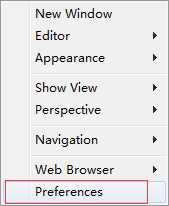
3.弹出这个窗口后点击Web下的JSP files,然后把Encoding(编码)改成UTF-8
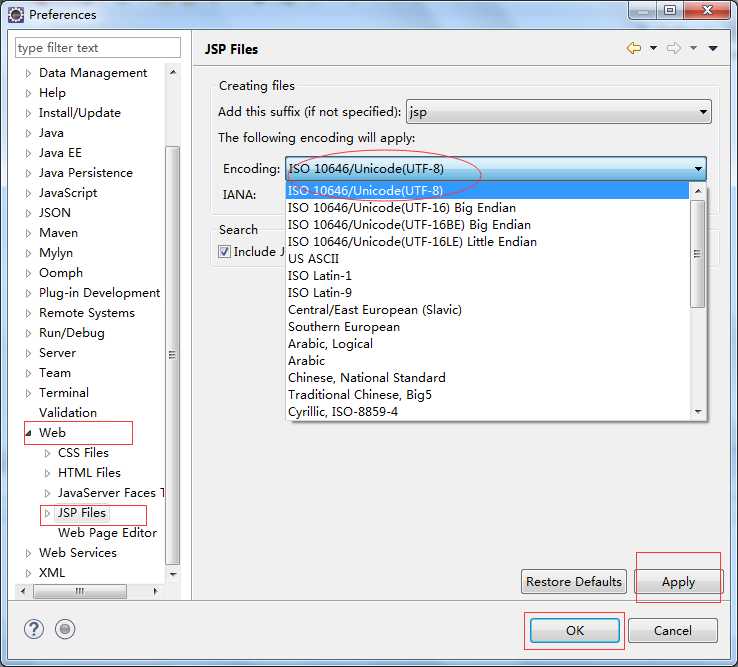
二、创建包和服务器
1.点File,再点New,最后点Dynamic Web Project
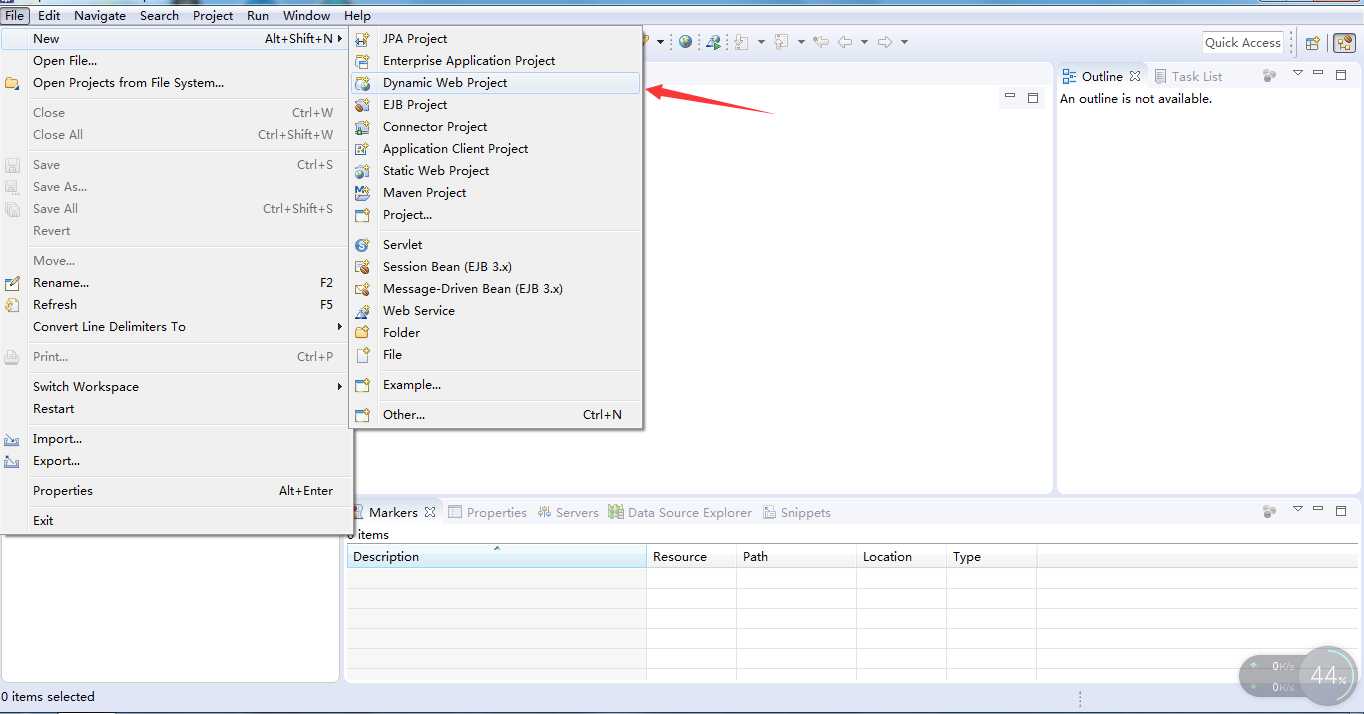
2.先在Project name填一个包名(忘记打箭头了),再点击NewRuntime,点击后会弹出下图中右边的窗口,然后在这个窗口中选择Tomcat版本,最后点击(Next)下一步
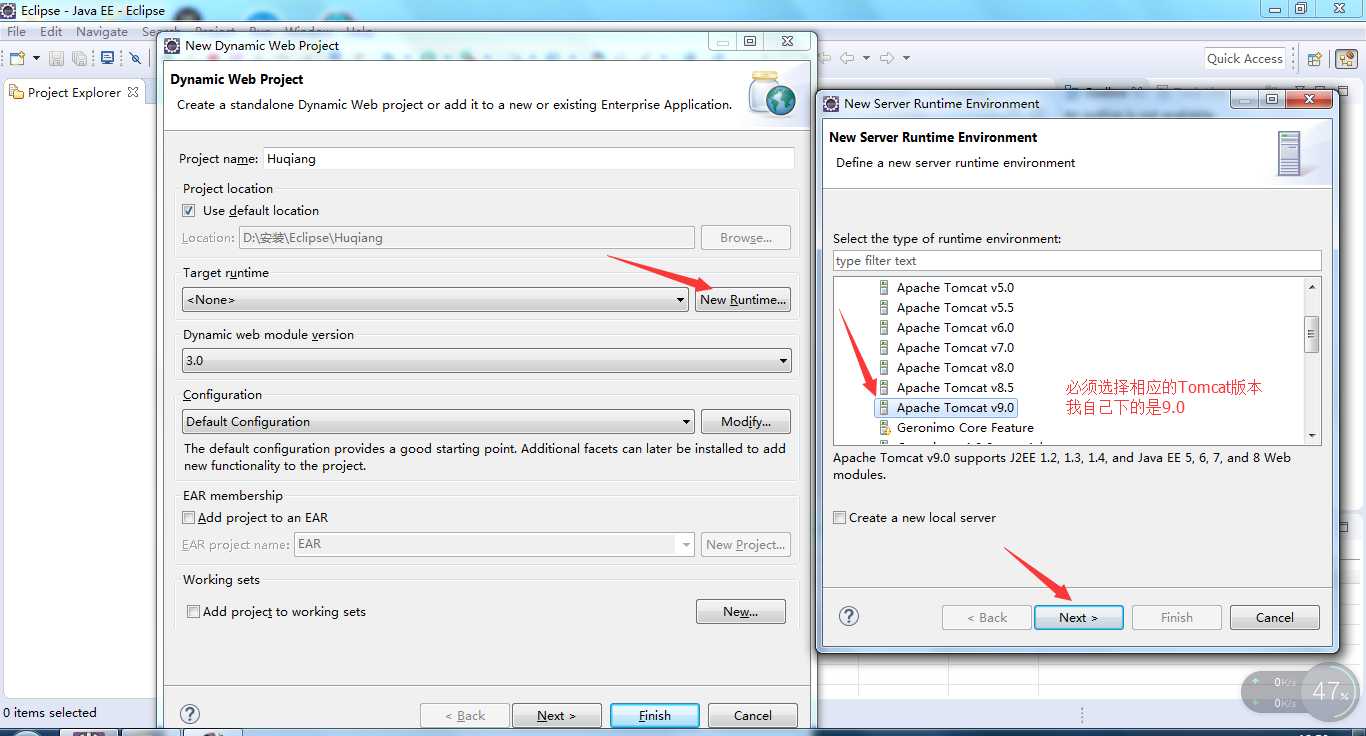
3.看图。
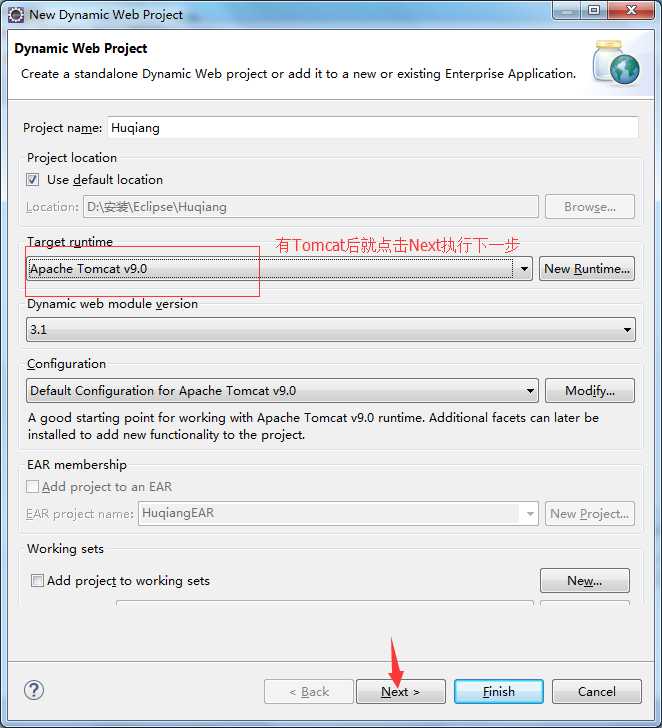
4.看图
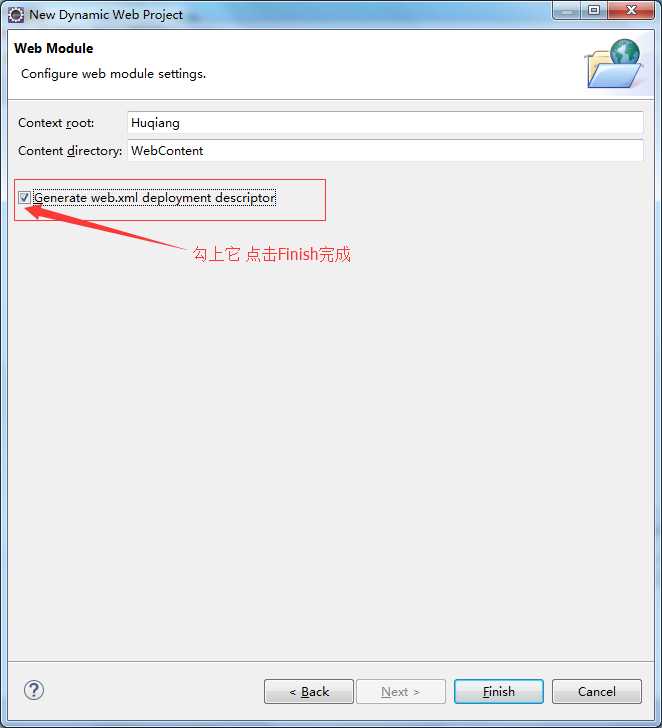
5.包建好了,再点Servers(服务)下的链接来创建服务器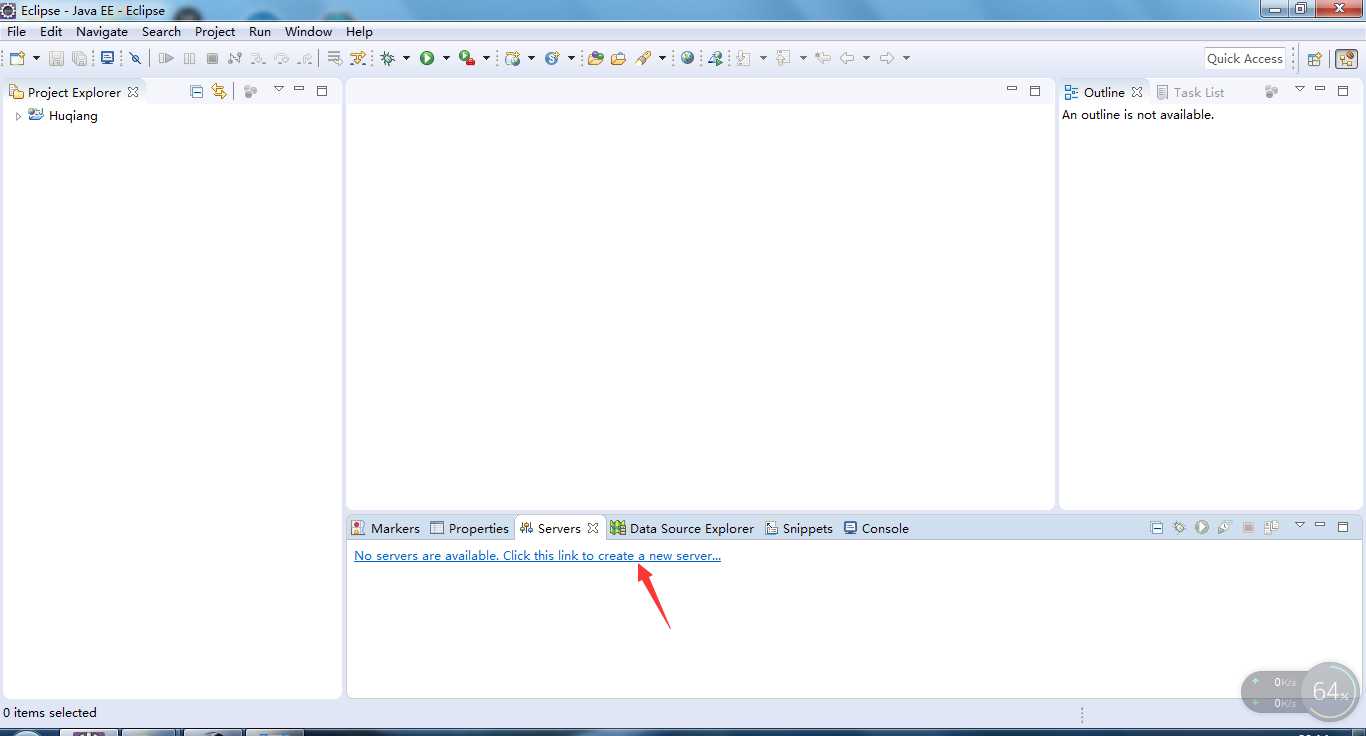
6.选择你下载的Tomcat版本,再点击Next(下一步)
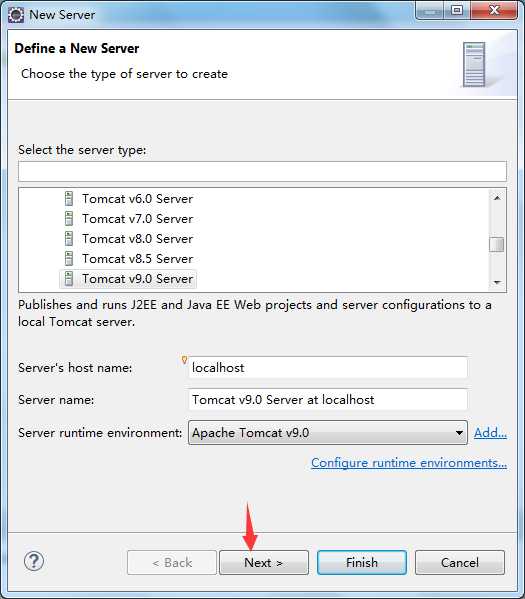
7.选择左边的包名,再点击Add(添加)
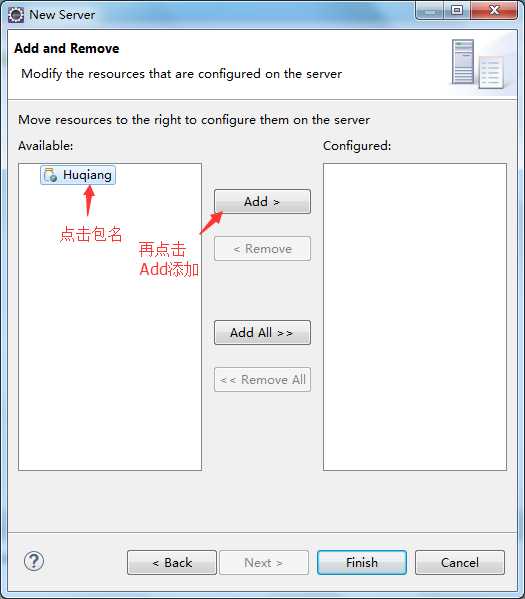
8.右边显示包名后表示添加成功了 再点击Finish(完成)就行了
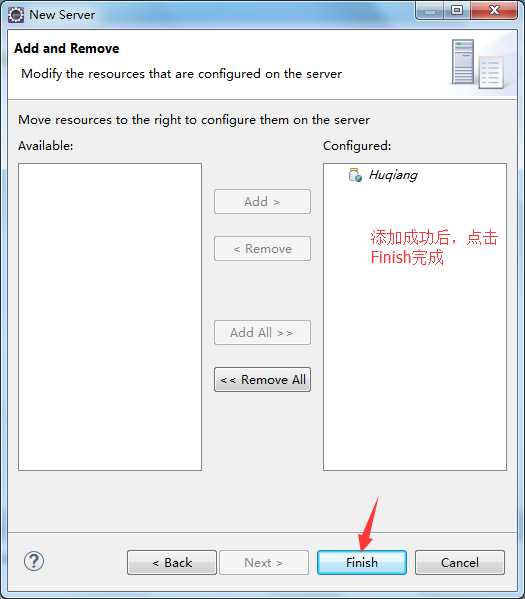
9.显示Servers(服务器)后就可以去编写程序了
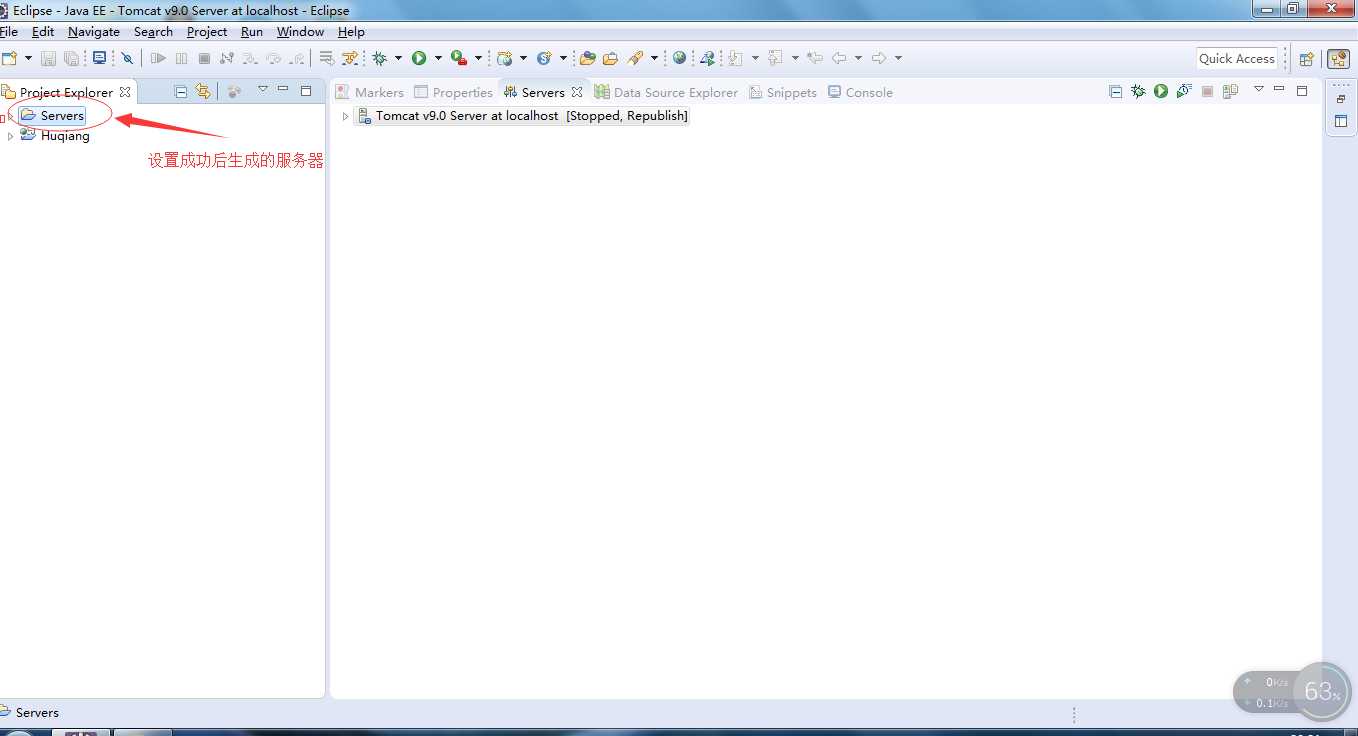
三、先建一个网页玩玩。
1.右键包目录下的WebContent,然后New(新建)一个JSP File文件
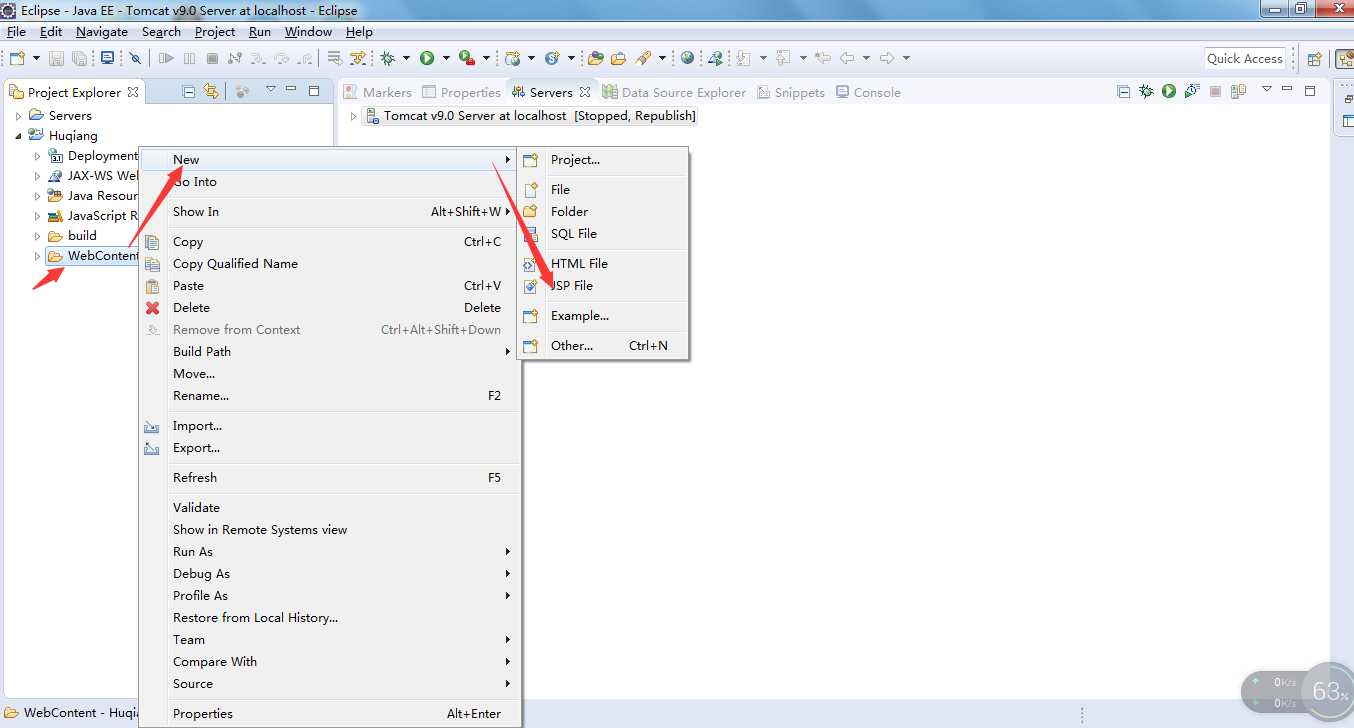
2.给JSP文件命名时.jsp不能删除或修改
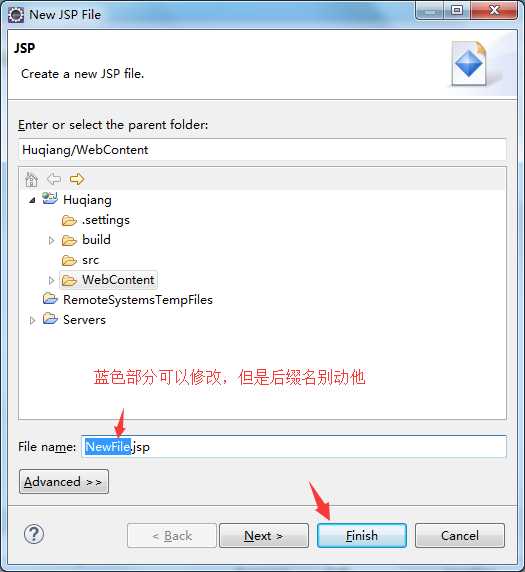
3.然后把红色方框中的代码抄写下来,最后按CTRL+S保存一下代码,等下我会解释这两种输出方式的区别。
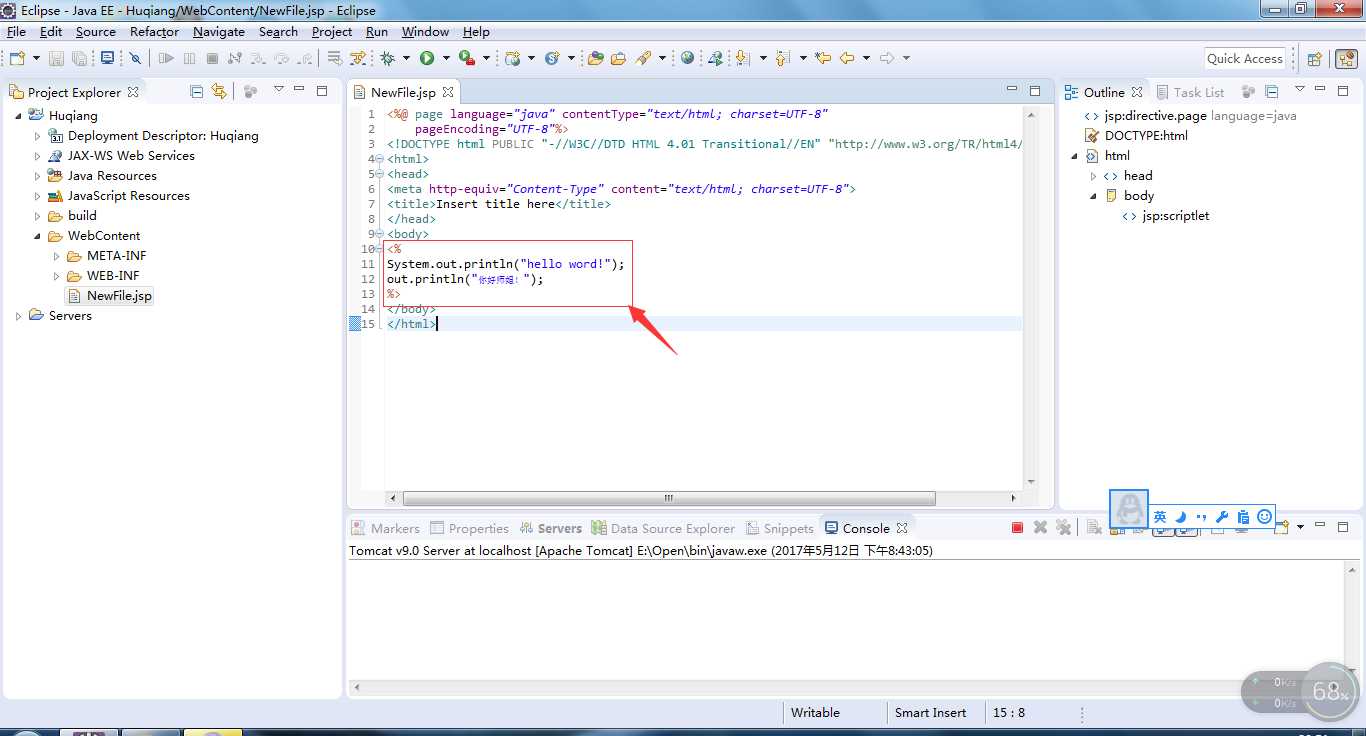
4.运行阶段,找到你写入代码的文件,然后右键点击它,再选择Run As(运行),再选择第一个(运行服务器)
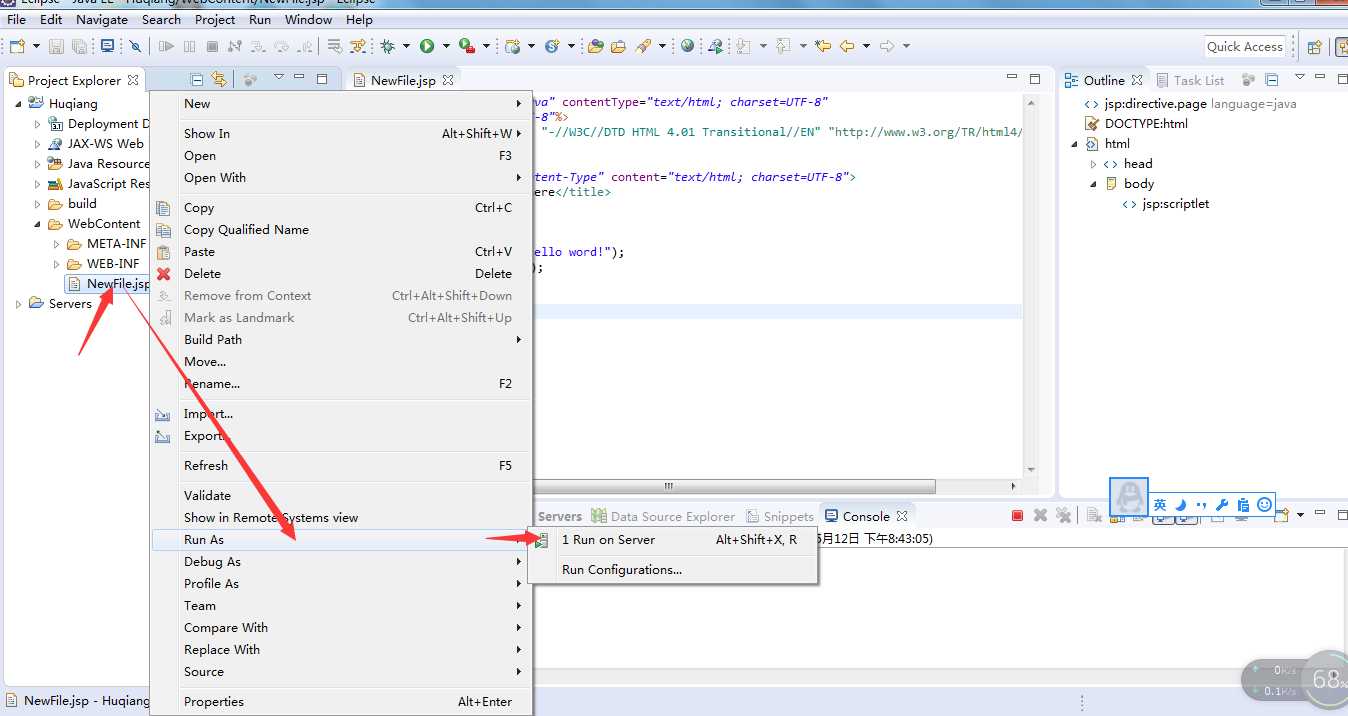
5.直接点Next(下一步)
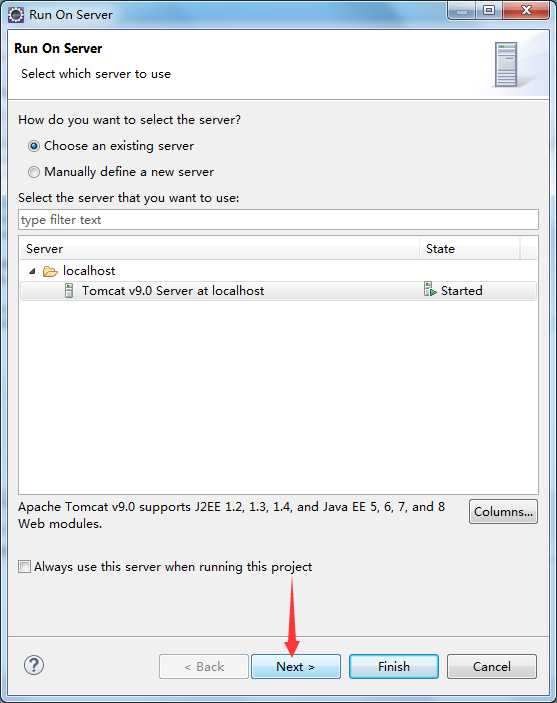
6.选中你要运行文件所在的包,然后在点击Finish(完成)
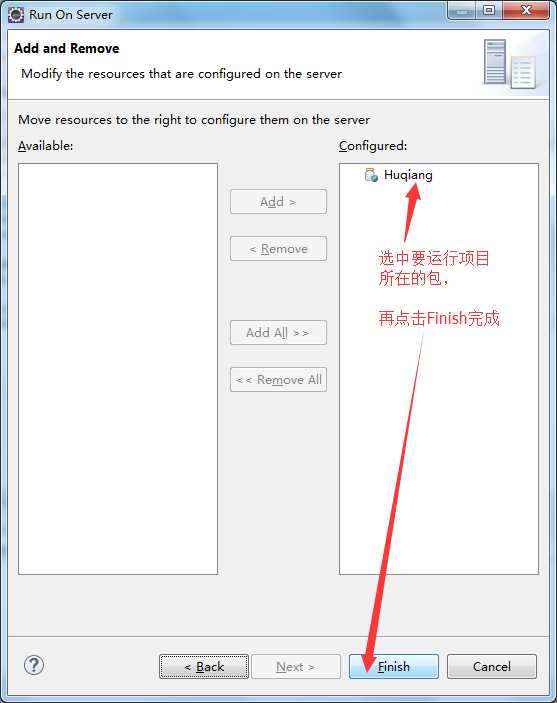
7.LOOK!LOOK! 你好师姐是不是显示在了网页上,而Hello word!显示在了控制台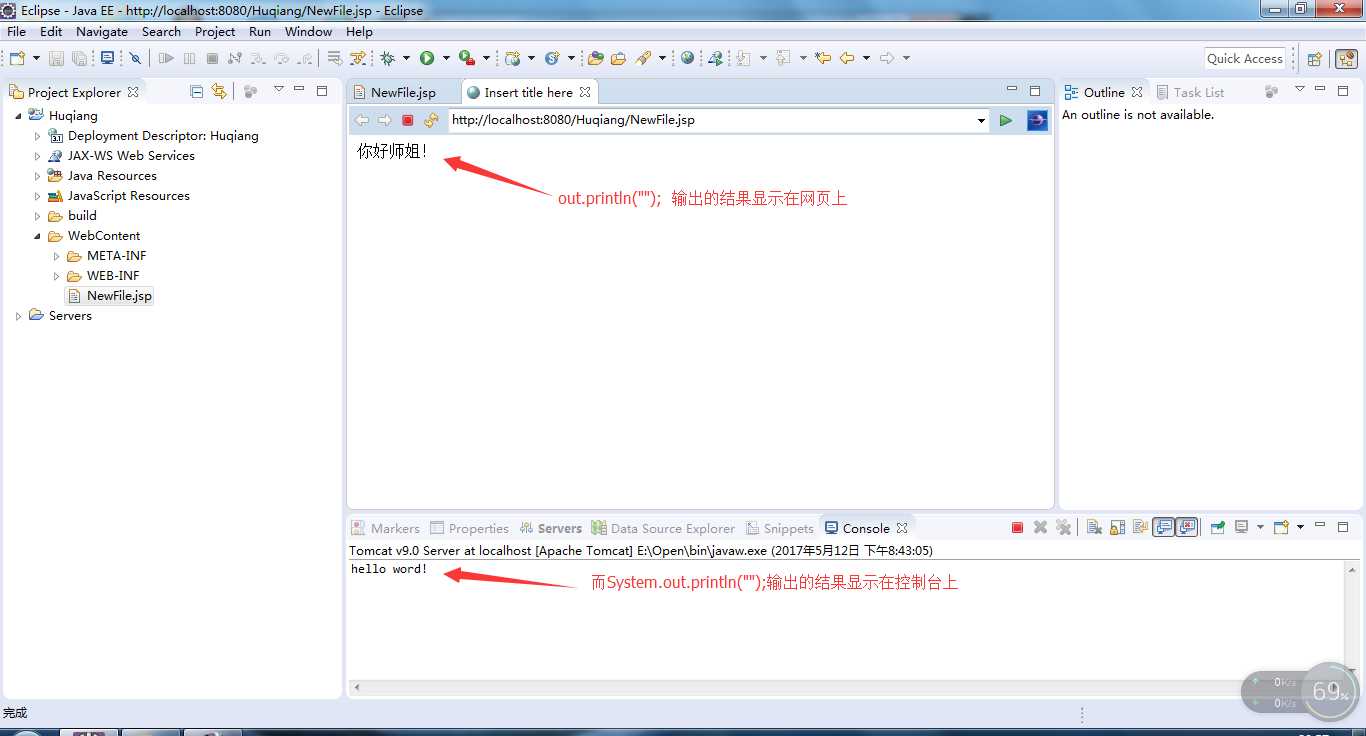
8.最后在浏览器中查看自己的网页。
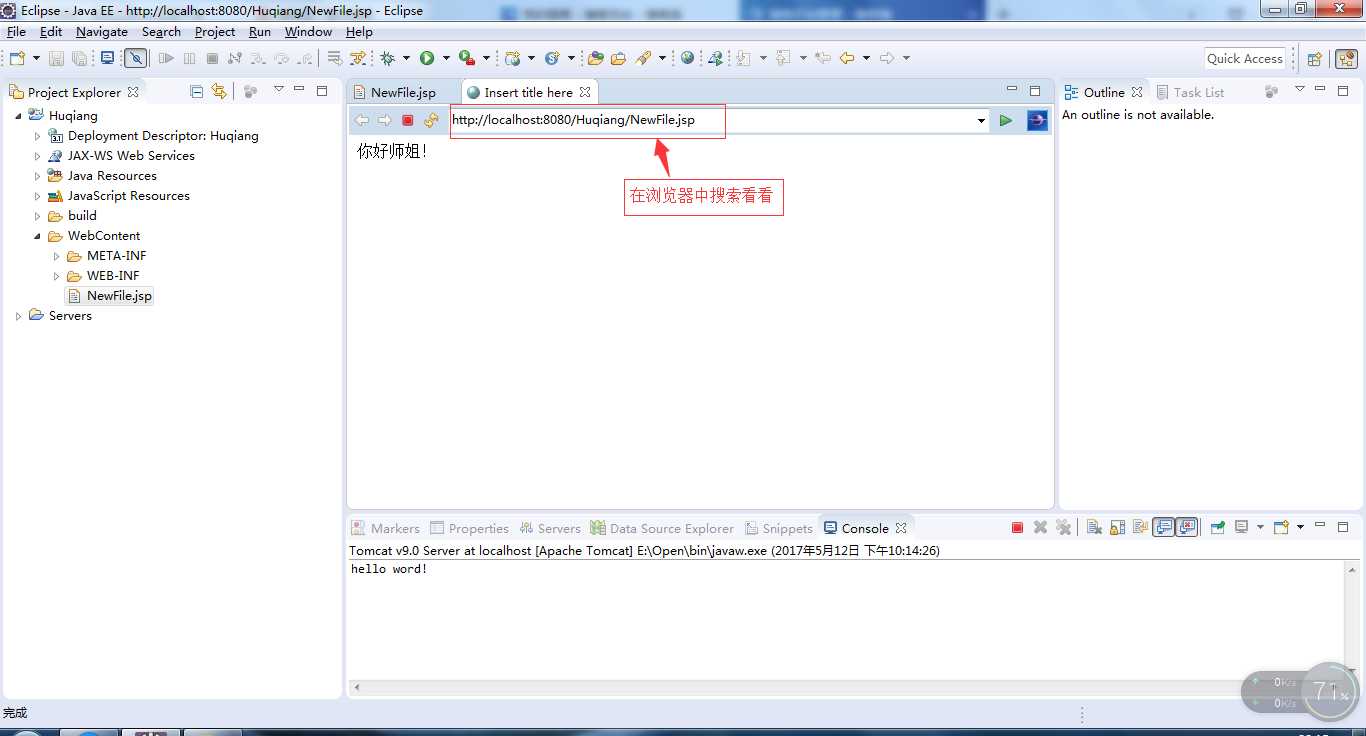
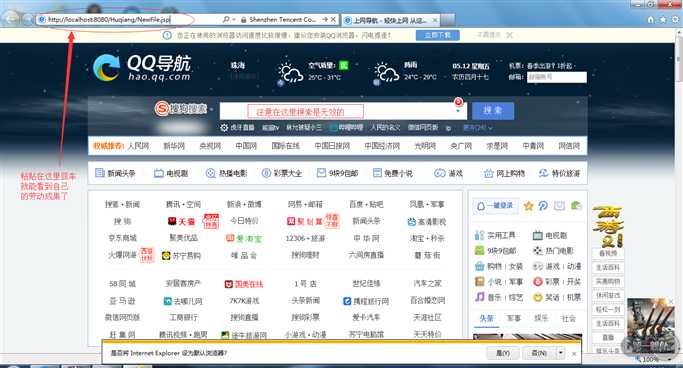
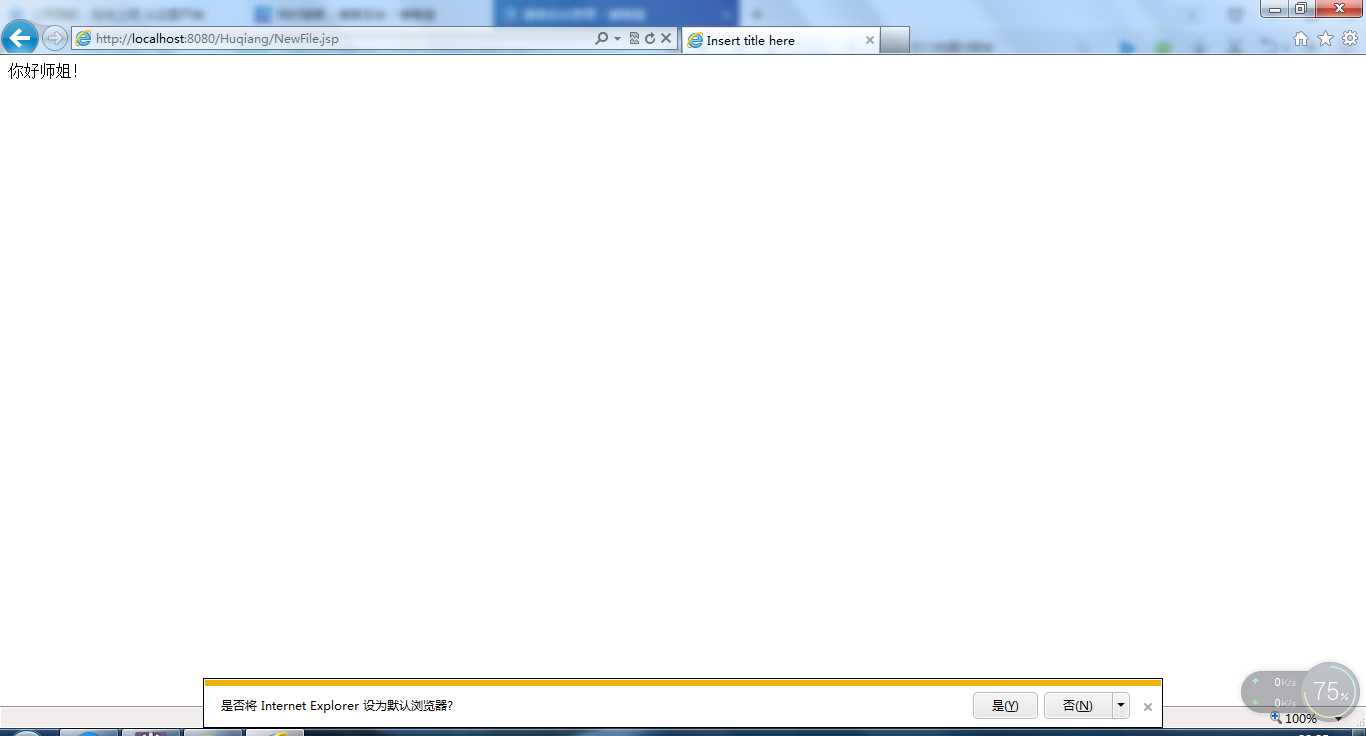
以上是关于《Eclipse的设置和第一个小程序的编写》的主要内容,如果未能解决你的问题,请参考以下文章
java小程序在eclipse中正常运行,倒出为jar可运行程序就无反应